By przejść do strony zarządzania subskrypcjami należy kliknąć pozycję w menu bocznym Subskrypcje.
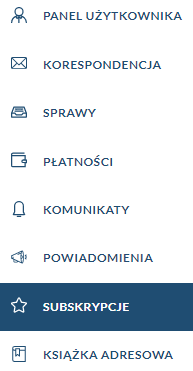
W celu wyszukania konkretnej subskrypcji należy skorzystać z dedykowanych do tego filtrów wyszukiwania znajdujących się nad tabelą.
Moduł subskrypcji pozwala na zarządzanie subskrypcjami użytkownika. Użytkownik może bezpośrednio z tej strony przejdź do modułu e-Wyszukiwarki w celu dodania nowej subskrypcji. W tym celu należy kliknąć opcję Dodaj subskrypcję (Rysunek).
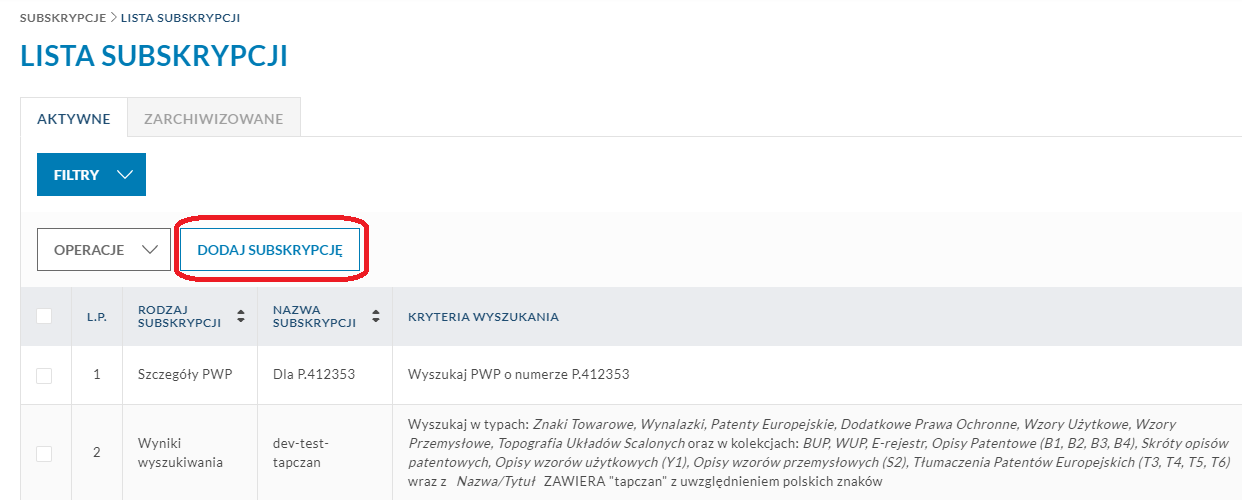
W tabeli subskrypcji domyślnie są wyświetlane następujące informacje na temat subskrypcji:
- Rodzaj subskrypcji – możliwe są dwa rodzaje subskrypcji: w ramach szczegółów pojedynczego PWP lub w ramach wyników wyszukiwania dla określonych kryteriów wyszukiwania.
- Nazwa subskrypcji – zdefiniowana przez użytkownika.
- Kryteria wyszukiwania
- Data zdefiniowania subskrypcji
- Data ostatniego wykonania subskrypcji
W zakładce Aktywne użytkownik ma podgląd do subskrypcji wykonanych w ciągu ostatniego miesiąca od daty wygenerowania. Po tym okresie podgląd wykonanych subskrypcji można uzyskać w zakładce Zarchiwizowane.
Aby edytować wybraną subskrypcję dotyczącą szczegółów PWP należy w kolumnie ustawień kliknąć ikonę ołówka ![]() , a następnie w wyświetlonym oknie edytować dane dotyczące subskrypcji. Następnie należy potwierdzić edycję subskrypcji kliknięciem opcji Zapisz. W celu zrezygnowania z edycji należy kliknąć opcję Anuluj.
, a następnie w wyświetlonym oknie edytować dane dotyczące subskrypcji. Następnie należy potwierdzić edycję subskrypcji kliknięciem opcji Zapisz. W celu zrezygnowania z edycji należy kliknąć opcję Anuluj.
W celu edytowania subskrypcji dotyczącej wyników wyszukiwania należy w kolumnie ustawień kliknąć ikonę ołówka ![]() a następnie edytować kryteria wyszukiwania w e-Wyszukiwarce. By potwierdzić aktualizacje należy klikną opcję Aktualizuj bieżącą subskrypcję i potwierdzić edycję subskrypcji kliknięciem opcji Zapisz. W celu zrezygnowania z edycji należy kliknąć opcję Anuluj.
a następnie edytować kryteria wyszukiwania w e-Wyszukiwarce. By potwierdzić aktualizacje należy klikną opcję Aktualizuj bieżącą subskrypcję i potwierdzić edycję subskrypcji kliknięciem opcji Zapisz. W celu zrezygnowania z edycji należy kliknąć opcję Anuluj.
Aby usunąć subskrypcję należy kliknąć ikonę kosza ![]() - zostanie wyświetlone okno z pytaniem o potwierdzenie usuwania subskrypcji.
- zostanie wyświetlone okno z pytaniem o potwierdzenie usuwania subskrypcji.
Po kliknięciu opcji Tak subskrypcja zostanie usunięta z listy subskrypcji.
Podgląd wyników subskrypcji
By podejrzeć wystąpienia subskrypcji i ich wynik, należy kliknąć ikonę ![]() lub kliknąć lewym przyciskiem myszy na wybrany rekord (subskrypcję w tabeli) w tabeli.
lub kliknąć lewym przyciskiem myszy na wybrany rekord (subskrypcję w tabeli) w tabeli.

Dla każdego wystąpienia subskrypcji mamy dostępne trzy opcję: Usunięcie, Zapis w postaci pdf oraz podgląd.
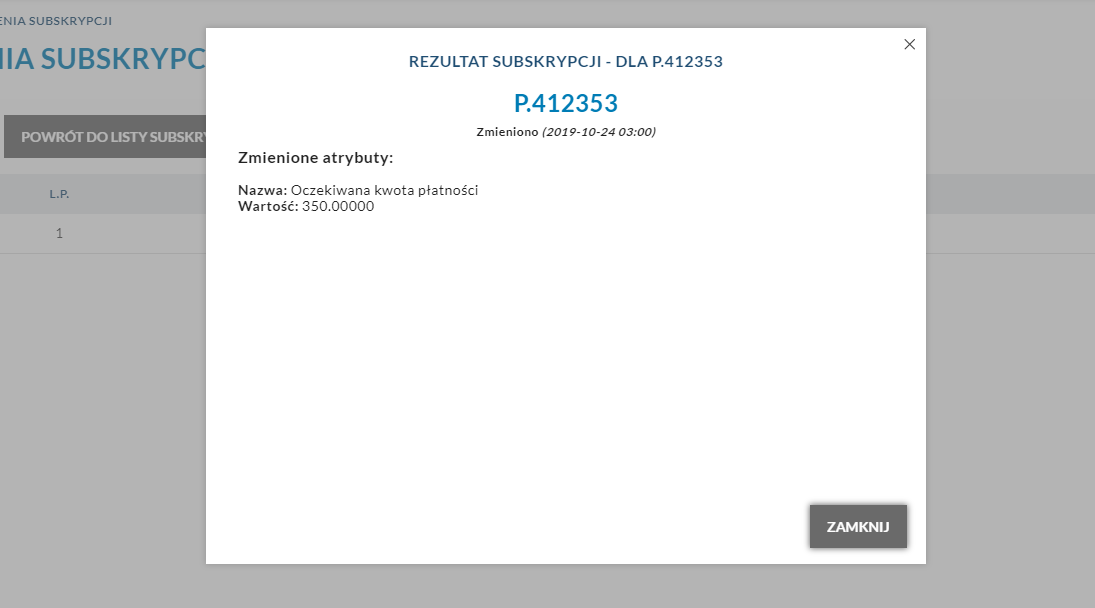
Subskrypcja jest uruchamiana w okresach zdefiniowanych przez użytkownika. W przypadku braków nowych wyników subskrypcji informacja taka będzie zawarta w podglądzie rezultatu subskrypcji.